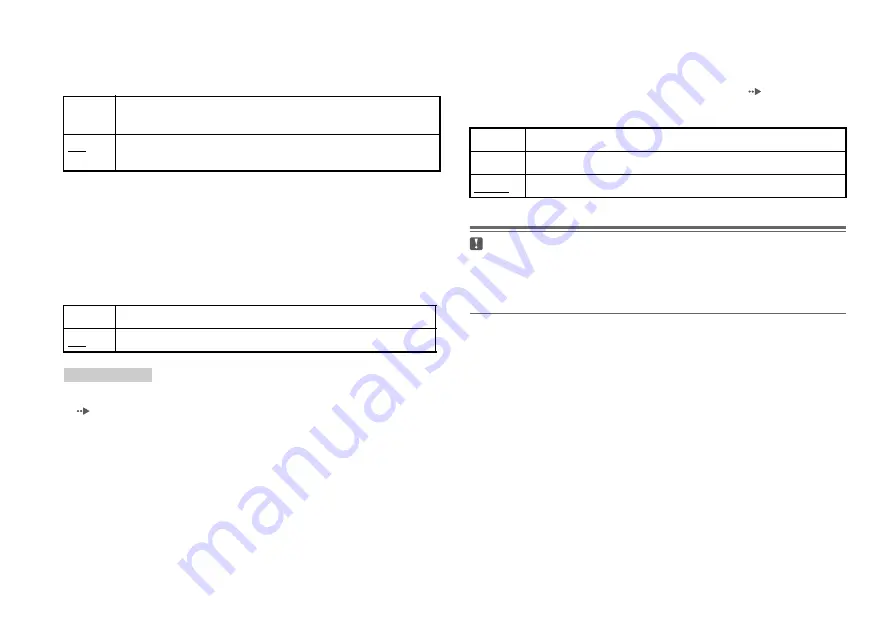
154
Einstellungen für den DVD-Spieler
MPEG
Mit dieser Option wird „MPEG AUDIO“ als Ausgangssignal über den
DIGITAL OUT (OPTICAL)-Anschluss festgelegt.
Autom. Auswahl von Audiotiteln
Mit dieser Einstellung hat bei der Wiedergabe einer DVD mit mehreren
Tonformaten (PCM, Dolby Digital, DTS oder MPEG) die Tonspur mit der
höchsten Kanalanzahl Priorität. Wenn die PCM-, Dolby Digital-, DTS-
und MPEG-Tonspuren dieselbe Kanalanzahl haben, wählt das Gerät die
Tonspuren in der Reihenfolge PCM, Dolby Digital, DTS und MPEG aus.
Anmerkungen
• Wenn Sie „DTS“ unter „Digitaler Audio-Ausgang“ auf „Aus“ setzen
(
Seite 153), wird die DTS-Tonspur nicht wiedergegeben.
• Bei manchen DVDs ist von vornherein festgelegt, welche Tonspur Vorrang hat. In
diesem Fall wird die Tonspur auf der Basis der auf der DVD festgelegten
Reihenfolge ausgewählt.
DVD-Lautstärke
Sie können diese Option einstellen, wenn der Audioausgangspegel der
DVD niedrig ist. Die Option steht nur zur Verfügung, wenn „DIGITAL
OUT (OPTICAL)“ unter „Digitaler Audio-Ausgang“
(
auf
„Aus“ gesetzt ist.
Vorsicht
Wenn Sie diese Option auf „+1“ oder „+2“ setzen, kann der Ton verzerrt sein.
Setzen Sie die Option in diesem Fall auf „Normal“. Beachten Sie außerdem,
dass es bei zu hoch eingestellter Lautstärke zu Gehörschäden oder Schäden an
den Lautsprechern kommen kann.
Ein
Wählen Sie diese Option, wenn die Konsole an ein Audiogerät mit
eingebautem MPEG-Decoder angeschlossen ist.
Aus
Wählen Sie diese Option, wenn die Konsole an ein Audiogerät ohne
eingebauten MPEG-Decoder angeschlossen ist.
Ein
Die Priorität wird wie erläutert festgelegt.
Aus
Es wird keine Priorität festgelegt.
+2
Die Lautstärke wird maximal erhöht.
+1
Die Lautstärke wird erhöht.
Normal
Normalerweise wählen Sie diese Option aus.



























